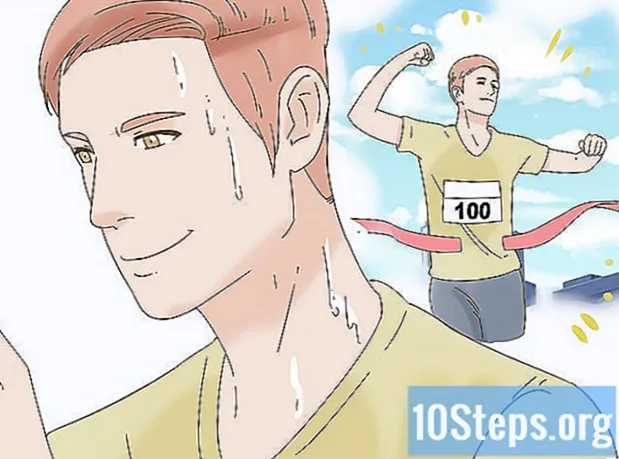Автор:
Roger Morrison
Дата создания:
1 Сентябрь 2021
Дата обновления:
7 Май 2024

Содержание
В этой статье вы узнаете, как получить доступ к сайтам, заблокированным для вашего региона (например, ограничения видео YouTube по странам) или на компьютере в определенном месте (например, на работе или в колледже).
меры
Метод 1 из 5: Использование общих методов
Понять, когда эти «уловки» сработают. Если веб-сайт специально заблокирован для вашего компьютера, вы можете получить к нему доступ через мобильную версию адреса, IP-адрес или даже через Google Translate. Однако, когда они заблокированы интернет-соединением, вам нужно будет использовать VPN.
- VPN может быть сложно установить или контролировать на контролируемых компьютерах (например, в библиотеке, колледже или на работе). Однако при использовании вашего собственного компьютера должна быть возможность использовать их при подключении к вашей собственной беспроводной сети.

Попробуйте воспользоваться мобильной версией сайта. Многие адреса, например Facebook и YouTube, имеют страницы для мобильных устройств; введите "м." между "www." и название сайта. Различные инструменты для ограничения доступа к веб-сайтам не блокируют мобильные страницы.- Например: чтобы войти на мобильный веб-сайт Facebook, введите в браузере «https://www.m.facebook.com/».

Ищите IP-адрес веб-сайта вместо обычного. Найти полностью числовой IP-адрес можно в любой известной операционной системе. Затем просто введите IP-адрес в поле URL-адреса браузера, как если бы это был обычный адрес (например, «https://www.google.com/»).- Это не работает для всех веб-страниц; некоторые службы скрывают IP-адрес, а другие используют несколько адресов, что не всегда надежно.
- Если у вас нет доступа к командной строке (Windows) или терминалу (Mac) на компьютере, где сайты заблокированы, вы можете использовать свой компьютер или неограниченную сеть, чтобы найти IP-адрес. Затем вставьте его в компьютер с замком.

Используйте Google Translate, чтобы скрыть адрес веб-сайта. Это метод, который не всегда работает, но это простая альтернатива использованию прокси или портативного браузера:- Доступ к веб-сайту инструмента через браузер.
- Введите адрес веб-сайта в текстовое поле слева.
- В поле справа выберите любой язык, если он не совпадает с языком веб-сайта.
- Щелкните ссылку на веб-сайте справа.
- Если адрес не загружается автоматически, нажмите «Перейти» в левой части экрана.
- Если появится такая возможность, выберите «Перевести».
- Просмотрите сайт.
Используйте веб-сайт Wayback Machine для просмотра заархивированных страниц. По этому адресу вы сможете просматривать старые страницы веб-сайтов без ввода адреса. Этот метод не будет работать, например, для просмотра вашей ленты Facebook, но он полезен, например, для анализа заблокированных поисковых ресурсов.
- Получите доступ к Wayback Machine в браузере.
- Введите адрес желаемого веб-сайта в текстовое поле (вверху страницы).
- Щелкните «ПОСМОТРЕТЬ ИСТОРИЮ».
- Выберите день в календаре.
- Смотрите результаты.
Используйте VPN на вашем личном компьютере. VPN (Виртуальные частные сети или виртуальные частные сети) - это службы, которые работают по подписке пользователя, перенаправляя интернет-трафик через различные серверы в разных странах или регионах. Таким образом, ваша интернет-активность скрыта от любого пользователя, который ее отслеживает, что позволяет вам получать доступ к веб-сайтам и пользоваться услугами, которые заблокированы в вашем регионе.
- Большинство VPN работают по подписке. Тем не менее, есть такие, как Hotspot Shield, у которых есть бесплатные версии.
- Чтобы VPN оставался скрытым, он должен быть включен, когда он находится в сети.
Метод 2 из 5. Использование прокси-сервера ProxFree
Доступ к сайту ProxFree в вашем браузере.
- Если он заблокирован, попробуйте использовать HideMe.
Щелкните строку поиска в нижней части страницы (справа от значка замка).
Введите адрес веб-сайта, к которому хотите получить доступ.
- Вы можете выбрать другую страну для использования, щелкнув раскрывающееся меню «Расположение сервера» и выбрав один из вариантов.
нажмите в PROXFREE, синюю кнопку справа от строки поиска. Сервис выполнит поиск по сайту.
- Если вы выбрали страну, которая находится далеко за пределами вашего собственного IP-адреса, проявите терпение, так как результаты поиска могут появиться в течение нескольких секунд.
Просмотрите сайт. После загрузки его можно будет использовать в обычном режиме; просто помните, что его страницы будут загружаться намного медленнее, чем обычно.
Метод 3 из 5: Использование прокси HideMe
Открыть сайт Спрячь меня в браузере.
- Если он заблокирован на вашем компьютере, попробуйте использовать ProxySite.
Введите адрес заблокированного веб-сайта в поле «Введите веб-адрес» в центре экрана.
- Вы также можете выбрать другую страну, щелкнув раскрывающееся меню «Расположение прокси».
нажмите в Посетить анонимно- желтая кнопка под текстовым полем. Сайт загрузится.
Просмотр по адресу. После загрузки вы сможете использовать его в обычном режиме; помните, что при доступе к любой ссылке в нем время загрузки будет намного медленнее, чем обычно.
Метод 4 из 5: Использование ProxySite
Откройте адрес ProxySite в интернет-браузере.
- Если он заблокирован на вашем компьютере, поищите другую службу или попробуйте использовать портативный браузер.
Введите адрес заблокированного веб-сайта в текстовое поле вверху страницы.
- Вы также можете выбрать другую страну для сервера. Щелкните раскрывающееся меню «Сервер США», чтобы просмотреть доступные варианты.
нажмите в ИДТИ (Перейти), оранжевая кнопка справа от текстового поля. Сайт начнет загружаться.
Просмотрите сайт. После загрузки вы сможете использовать его в обычном режиме; только не забывайте, что время загрузки всех его ссылок будет медленнее, чем обычно.
Метод 5 из 5. Использование портативного браузера
Разберитесь, как работает этот метод. Некоторые интернет-браузеры имеют встроенные прокси-серверы, которые позволяют пользователю обходить ограничения, налагаемые Интернетом. Как правило, их невозможно загрузить на компьютеры с замками, но это не относится к их «портативным» версиям. Просто установите эту версию на USB-накопитель и запустите с него браузер при подключении к соответствующему компьютеру.
- Для установки мобильного браузера на USB-накопитель, вероятно, потребуется использовать свой компьютер или сеть без ограничений.
- Если устройство не поддерживает USB-подключения, использовать портативный браузер будет невозможно.
Подключите USB-накопитель к компьютеру (прямоугольный вход).
- Опять же, вам нужно будет сделать это на другом ПК за пределами сети с ограниченным доступом (например, дома).
Открой Страница загрузки Tor в браузере.
Нажмите фиолетовую кнопку СКАЧАТЬ, в середине страницы.
Перенесите файл конфигурации Tor на USB. Перейдите в папку, в которую он был загружен, и выполните следующие действия:
- Щелкните файл, чтобы выбрать его.
- Набирать номер Ctrl+Икс (Windows) или ⌘ Команда+Икс (Mac), чтобы обрезать его.
- Выберите имя USB-устройства на левой панели.
- Нажмите на пустое место в окне флешки.
- Нажмите Ctrl+В (Windows) или ⌘ Команда+В (Mac), чтобы вставить файл на USB-устройство.
Чтобы установить Tor на USB-устройство, выполните следующие действия:
- Windows: дважды щелкните файл .exe, выберите язык, затем выберите «ОК», «Обзор ...», ваше USB-устройство, «ОК» и нажмите «Установить». ). Снимите два флажка и выберите «Готово».
- макинтош: дважды щелкните файл «.dmg», проверьте загрузку (при необходимости) и следуйте инструкциям.
Безопасно отключите USB-устройство. После установки Tor вы сможете запускать его на компьютере с блокировками, не беспокоясь о том, что браузер не сможет работать.
Подключите USB к ПК с ограничениями доступа к определенным сайтам.
Откройте Tor следующим образом:
- Получите доступ к USB-устройству, если оно не открылось автоматически.
- Дважды щелкните папку «Tor Browser».
- Дважды щелкните значок «Запустить браузер Tor».
нажмите в Connect (Подключиться), чтобы открыть Tor. Он похож на более старые версии Firefox.
Войдите на один из сайтов, которые ранее были заблокированы. На странице приветствия Tor есть текстовое поле посередине экрана; введите URL-адрес. Когда Tor открывается со встроенным прокси, вы сможете получить доступ к любому адресу.
- Помните, что, как и в предыдущих случаях, время загрузки страниц увеличится из-за перенаправления сетевого трафика на разные серверы.
подсказки
- Портативные браузеры - самый безопасный способ обхода веб-сайтов, когда нет возможности использовать саму VPN.
Предупреждения
- Если вас поймают на доступе к заблокированным веб-сайтам, есть вероятность, что вы будете наказаны, например, отстранением от школы или колледжа или даже увольнением с работы.